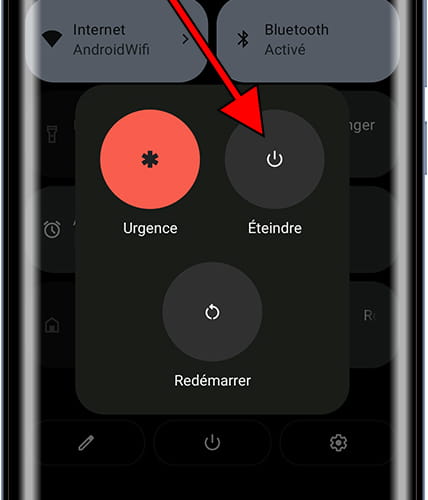Éteignez Huadoo W506
Comment éteindre un Huadoo W506
Si vous avez besoin d'éteindre votre Huadoo W506, soit parce que vous avez besoin d'économiser de la batterie la nuit, de monter dans un avion, de protéger votre vie privée, ou de l'éteindre pour l'emmener en réparation et que vous ne savez pas ou ne vous souvenez pas comment pour ce faire, en quelques étapes simples, nous vous montrons les instructions pour éteindre complètement votre appareil.
Dans les récentes mises à jour du système d'exploitation Android, le bouton d'alimentation n'est plus utilisé pour éteindre le W506, mais a été remplacé par l'assistant virtuel, de sorte que l'option d'arrêt a été un peu plus masquée.
Table des matières :
Temps estimé : 2 minutes.
1- Premier pas :
Avec le Huadoo W506 verrouillé ou déverrouillé, appuyez longuement sur le bouton d'alimentation ou de déverrouillage jusqu'à ce qu'un écran avec plusieurs options apparaisse.

2- Deuxième pas :
Parmi les options affichées sur l'écran du Huadoo W506, choisissez "Éteindre". Si un message de confirmation apparaît, appuyez sur accepter.
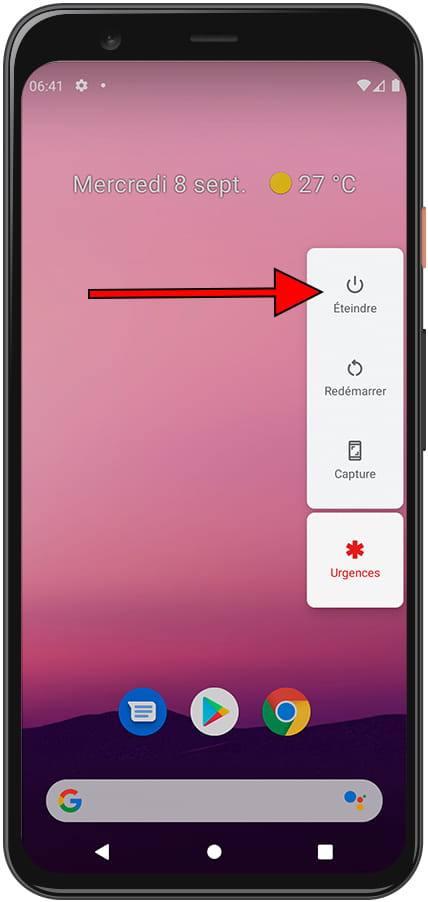
3- Troisième étape :
L'écran s'assombrit et le Huadoo W506 s'éteint, attendez quelques secondes ou minutes que l'arrêt se termine. Lorsqu'il est rallumé, il demandera le code PIN de la carte SIM et le motif, l'empreinte digitale ou le code de déverrouillage.

Si le bouton d'alimentation du W506 ne fonctionne pas ou activez l'assistant.
Si vous ne parvenez pas à utiliser le bouton d'alimentation pour éteindre votre W506, soit parce que le bouton est cassé, soit parce qu'une pression dessus active l'assistant, vous pouvez éteindre le W506 en utilisant uniquement l'écran. Vous devez garder à l’esprit que si le bouton est cassé une fois éteint, vous ne pourrez plus le rallumer.
1- Premier pas :
Tout d'abord, affichez la barre d'accès rapide ou de paramètres de votre Huadoo W506. Pour cela, une fois le Huadoo W506 déverrouillé, vous pouvez faire glisser votre doigt du haut de l'écran vers le bas, les raccourcis vers les paramètres de l'appareil vont s'afficher.

2- Deuxième pas :
Balayez une seconde fois pour afficher entièrement le panneau des raccourcis. Vous verrez dans la partie inférieure droite un bouton avec le symbole pour allumer / éteindre, cliquez sur ce bouton pour continuer.

3- Troisième étape :
Plusieurs options s'afficheront sur l'écran du W506, notamment l'activation du mode d'urgence, le redémarrage et l'option que vous recherchez : "Éteindre". Cliquez sur le bouton "Éteindre" pour continuer.